
কখনও কখনও এটি মাইক্রোসফট দ্বারা উন্নত একটি বিকল্প বিন্যাসে জনপ্রিয় MP3 অডিও ফরম্যাট থেকে ফাইল রূপান্তর করা প্রয়োজন - ডব্লিউএমএ। এর কিভাবে বিভিন্ন উপায়ে সাহায্যে এই কাজ করতে দিন।
ট্রান্সফরমেসন অপশন
ডব্লিউএমএ রূপান্তর MP3 টি অনলাইন পরিষেবা বা অ্যাপ্লিকেশন পিসি অ্যাপ্লিকেশন কনভার্টার ইনস্টল ব্যবহার করে। এটা তোলে পদ্ধতি যে আমরা এই প্রবন্ধে বিবেচনা শেষ গ্রুপ।পদ্ধতি 1: মোট কনভার্টার
মোট অডিও কনভার্টার - অডিও কনভার্টার উদাহরণ উল্লিখিত নির্দেশে রূপান্তর অ্যালগরিদম একটি বিবরণ শুরু করা যাক।
- কনভার্টার চালান। আপনি রূপান্তরিত করার জন্য অডিও ফাইল নির্বাচন করতে হবে। যা স্ট্রাকচার ফোল্ডার হোস্ট করা হয় বাম এলাকায় অবস্থিত Winchesteer গৌণ টুল অ্যাপ্লিকেশন, সাহায্যে, ডিরেক্টরি লক্ষ্য MP3 টি ধারণকারী চিহ্নিত করুন। তারপর রূপান্তরকারী শেল, যেখানে সব অ্যাপ্লিকেশন দ্বারা সমর্থিত ফাইল নির্বাচিত ফোল্ডারে প্রদর্শিত হয় ডান দিকে যান। এখানে এটা বস্তুর নিজেই, যা পালন করার হবে খেয়াল করা প্রয়োজন। এর পর, টুলবারের, WMA আইকনে ক্লিক করুন।
- এই অনুসরণ আপনি কনভার্টার এর একটি অজানা সংস্করণ ব্যবহার করছেন, এবং বিচারের প্রত্যাশা উইন্ডো যার মাধ্যমে আপনি পর্যন্ত টাইমার সূচনা সমাপ্ত পাঁচ সেকেন্ড অপেক্ষা করতে হবে খুলবে পারেন। সেখানে অবিলম্বে ইংরেজিতে একটি বার্তা, যা যে আবেদন পরীক্ষা উদাহরণস্বরূপ আপনি সোর্স ফাইল একটি অংশ মাত্র পুনরায় ফরম্যাট করার অনুমতি দেয় হবে। "চালিয়ে যান" ক্লিক করুন।
- ডব্লিউএমএ মধ্যে রূপান্তর পরামিতি উইন্ডোতে খোলে। এখানে, বিভাগগুলির মধ্যে স্যুইচ করার, এটা সম্ভব বিদায়ী বিন্যাস স্থাপন হয়। কিন্তু সবচেয়ে সহজ রূপান্তর জন্য, তাদের অধিকাংশই প্রয়োজন হবে না। যথেষ্ট "কোথায় রূপান্তরিত অডিও ফাইল সংরক্ষণ করার জন্য শুধুমাত্র ফোল্ডারের পছন্দ করে নিন। ডিফল্টরূপে, এই একই ডিরেক্টরির যেখানে উৎস অবস্থিত। তার ঠিকানা "ফাইল নাম" উপাদান রয়েছে। কিন্তু আপনি যদি চান, আপনি এটি শুলফা সঙ্গে উপাদান ক্লিক করে পরিবর্তন করতে পারেন।
- "সংরক্ষণ করুন" চালু করা হয়। এখানে আপনি ঠিক ডিরেক্টরির যেতে যেখানে আপনি একটি জন্য প্রস্তুত ডব্লিউএমএ করা করতে ইচ্ছুক প্রয়োজন। "সংরক্ষণ করুন" ক্লিক করুন।
- নির্বাচিত পাথ "ফাইল নাম" উপাদান উপস্থিত হবে। আপনি প্রক্রিয়াকরণ পদ্ধতি শুরু করতে পারেন। "শুরু" ক্লিক করুন।
- নিদিষ্ট দিক প্রক্রিয়া করছে। তার স্পিকার একটি ডিজিটাল এবং সুদ informor রূপে প্রদর্শিত হয়।
- প্রক্রিয়াকরণ সমাপ্তির পর এটা যে ডিরেক্টরি প্রস্তুত ডব্লিউএমএ থাকে "এক্সপ্লোরার" এ শুরু হয়।


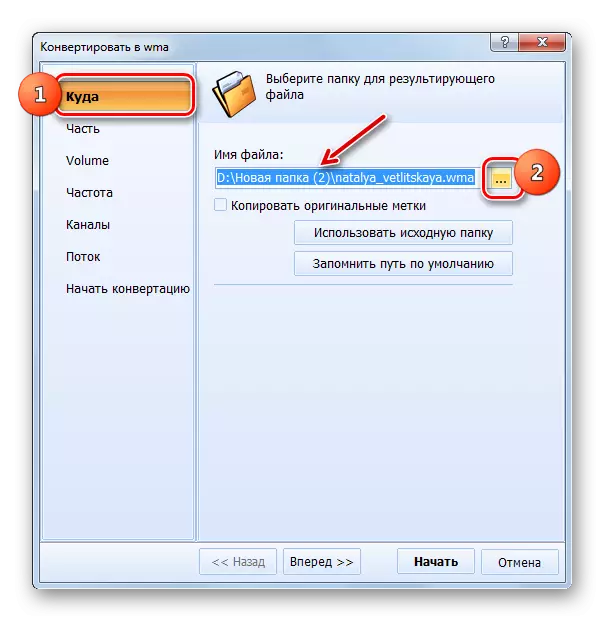
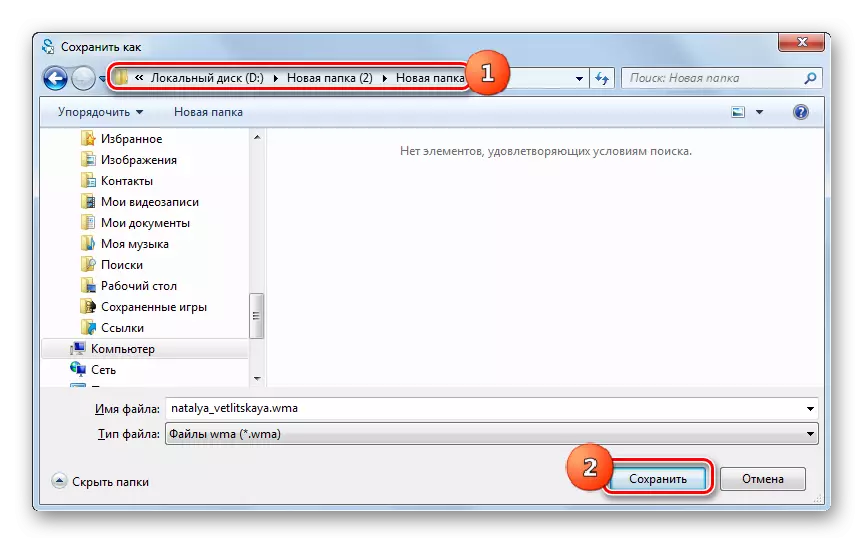

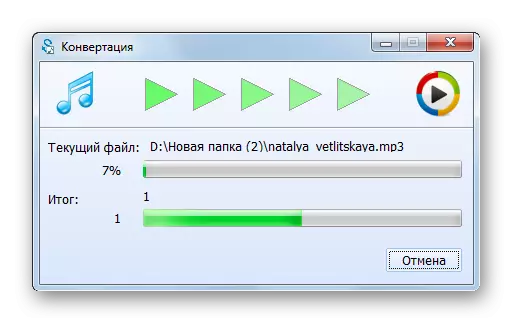

বর্তমান পদ্ধতির প্রধান অসুবিধা মোট অডিও কনভার্টার এর ট্রায়াল সংস্করণ উল্লেখযোগ্য সীমাবদ্ধতা রয়েছে।
পদ্ধতি 2: বিন্যাস কারখানার
নিচের প্রোগ্রামটি ডব্লিউএমএ করার MP3 টি থেকে রুপান্তরের করণ বিন্যাস কারখানার ডেকে একটি সার্বজনীন কনভার্টার হয়।
- রান ফ্যাক্টর বিন্যাস। "অডিও" ব্লক নামের উপর ক্লিক করুন।
- অডিও বিন্যাসের একটি তালিকার প্রর্দশিত হবে। শিলালিপি "ডব্লিউএমএ" থাকার আইকনে ক্লিক করুন।
- ট্রানজিশন ডব্লিউএমএ মধ্যে পুনরায় ফর্ম্যাট প্যারামিটার উইন্ডোতে সঞ্চালিত হয়। আপনি প্রোগ্রাম প্রক্রিয়াকরণের জন্য ফাইল নির্দিষ্ট করতে হবে। "যোগ করুন ফাইল" ক্লিক করুন।
- উইন্ডো এটি প্রদর্শিত হবে, যেখানে MP3 টি অবস্থিত এ যান। পছন্দসই ফাইল, প্রেস "ওপেন" নির্বাচন হচ্ছে। আপনি একই সাথে, নির্বাচন করতে পারবেন যদি প্রয়োজন হয় বিভিন্ন অবজেক্টের।
- নির্বাচিত ফাইল এবং এটি পাথ সেটিং উইন্ডোতে রূপান্তরের জন্য প্রস্তুত তালিকায় প্রদর্শিত হবে। এছাড়াও আপনি ডিরেক্টরি যেখানে একটি সম্পূর্ণ রূপান্তর থাকবে নির্দিষ্ট করতে পারেন। এই ডিরেক্টরি ঠিকানা "শেষ ফোল্ডার" ক্ষেত্রের নিবন্ধিত, যদি আপনি তারপরে "পরিবর্তন" এটি পরিবর্তন করতে প্রয়োজন।
- ফোল্ডারের ওভারভিউ শুরু হয়। ডিরেক্টরি যেখানে আপনি ডব্লিউএমএ অডিও ফাইলের প্রক্রিয়া সংস্করণ সংরক্ষণ করতে চান তাতে যান। "ঠিক আছে" প্রয়োগ করুন।
- মনোনীত ফোল্ডারের পাথ উপাদান "শেষ ফোল্ডার" প্রদর্শিত হবে। এখন আপনি মূল অ্যাপ্লিকেশন উইন্ডোর ফিরে আসতে পারেন। "ঠিক আছে" ক্লিক করুন।
- প্রধান কর্মক্ষেত্র উইন্ডোতে স্ট্রিং ডব্লিউএমএ পরামিতি, যেখানে উৎস ফাইলের নাম উৎস কলামে উল্লেখ করা হয় সালে গঠিত টাস্ক প্রদর্শন করা হবে, স্থিতি কলামে রূপান্তর দিক, ফলে কলামে আউটপুট ফোল্ডার ঠিকানা। রূপান্তর আরম্ভ করার জন্য, এই এন্ট্রি এবং প্রেস "শুরু" নির্বাচন করুন।
- রূপান্তর প্রক্রিয়া চালু করা হয়। এটি কঠিন তার উন্নতি "রাজ্য" কলামে ট্রেস জন্য নয়।
- অপারেশন স্থিতি কলামে সম্পন্ন হয় পরে, মান "মৃত্যুদন্ড কার্যকর করা" থেকে পরিবর্তন করা হবে।
- রূপান্তরিত ডব্লিউএমএ অবস্থান খুলতে, নাম নির্বাচন এবং প্যানেল এ "শেষ ফোল্ডার" ক্লিক করুন।
- "এক্সপ্লোরার" উইন্ডো ফোল্ডারে চূড়ান্ত ডব্লিউএমএ অবস্থিত প্রর্দশিত হবে।
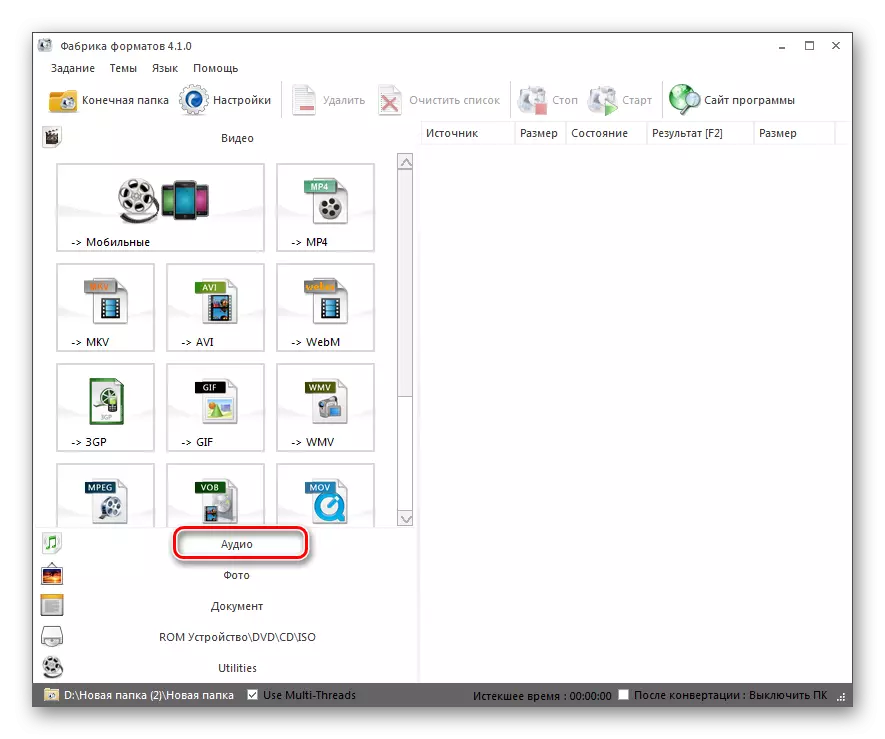




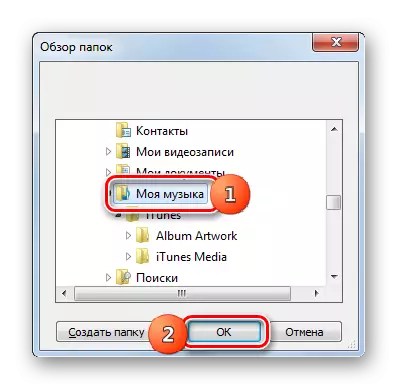
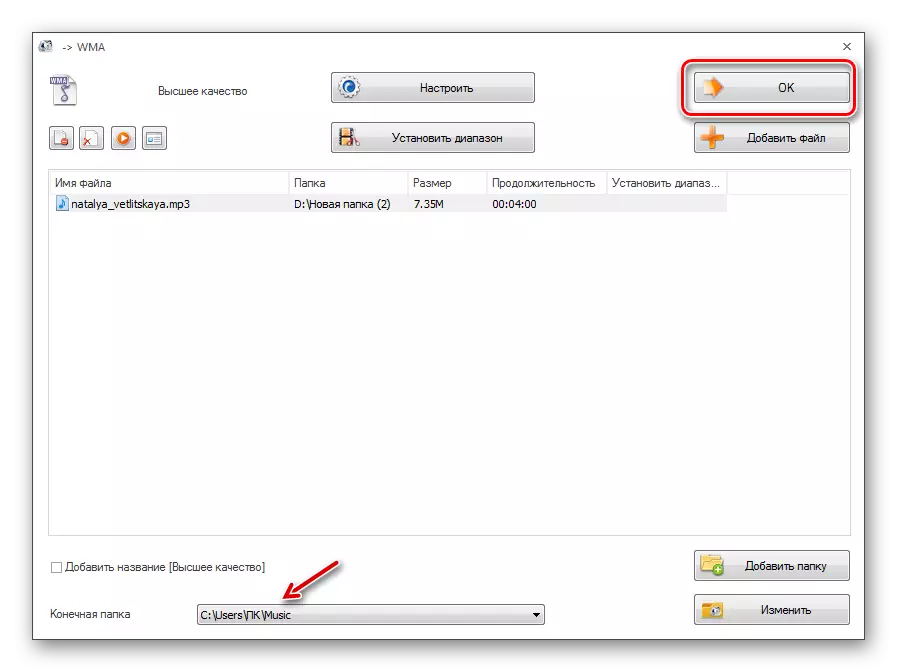

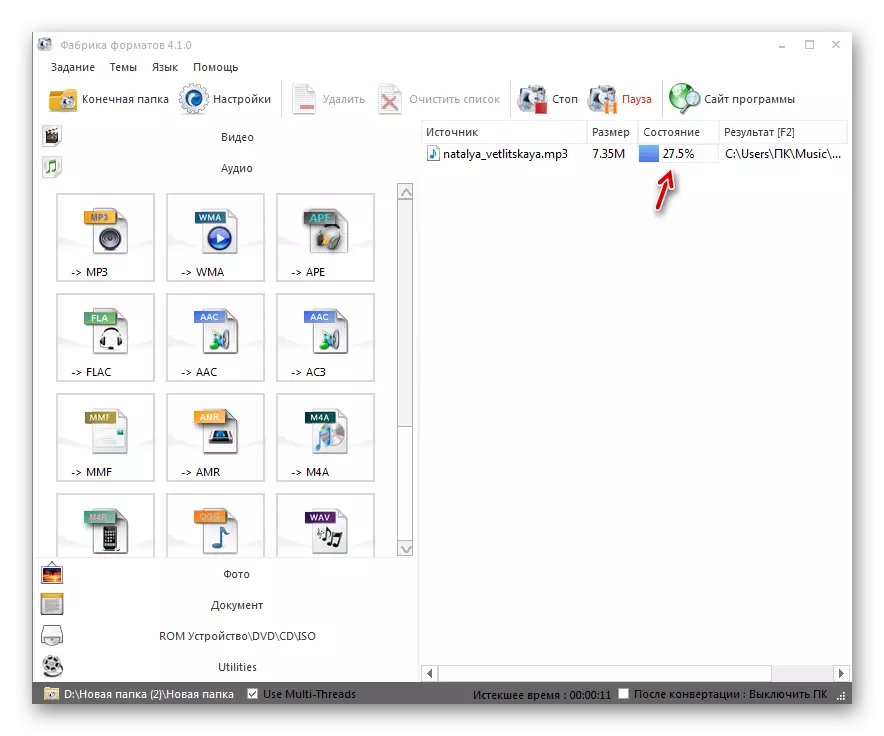



এই পদ্ধতি যে আপনার একটি সময়ে ফাইল একটি গ্রুপ রুপান্তর করতে পারবেন ভাল, আর তাছাড়া এটা আগের প্রোগ্রামের সাথে ক্রিয়া মতো সম্পূর্ণ বিনামূল্যে।
পদ্ধতি 3: কোন কনভার্টার
নিম্নোক্ত অ্যাপ্লিকেশনটি নামে টাস্ক বাস্তবায়ন করতে সক্ষম কোন ভিডিও কনভার্টার মিডিয়া ফাইল কনভার্টার হয়।
- eni রূপান্তরকারী চালান। কেন্দ্র "যোগ অথবা ড্র্যাগ ফাইল" মধ্যে শিলালিপি উপর ক্লিক করুন।
- উদ্বোধনী শেল সক্রিয় হয়। সোর্স কোড MP3 টি এর directorization লিখুন। এটা ডিজাইনিং, প্রেস "খুলুন"।
- নির্বাচিত ফাইল প্রোগ্রাম তালিকায় ফাইল রুপান্তর প্রস্তুত প্রধান পৃষ্ঠায় প্রদর্শিত হবে। এখন আপনি চূড়ান্ত রূপান্তর বিন্যাস নির্বাচন করা উচিত। এই কাজের জন্য, "রূপান্তর করুন!" বাটন বাঁদিকে এলাকায় এ ক্লিক করুন।
- ফরম্যাটের ড্রপ-ডাউন তালিকা দলে ভাঙ্গা প্রর্দশিত হবে। এই তালিকার বাম দিকে, "অডিও ফাইলসমূহ" আইকনে ক্লিক করুন। এর পরে, তালিকায়, "ডব্লিউএমএ অডিও" অবস্থান নির্বাচন করুন।
- ফোল্ডারে পুনঃবিন্যাস অডিও ফাইল স্থাপন করা হবে উল্লেখ করার জন্য 'বেসিক সেটিংস "পরামিতি যান। "আউটপুট ক্যাটালগ" ক্ষেত্রের চূড়ান্ত ফোল্ডারের পাথ নিবন্ধিত রয়েছে। যদি প্রয়োজন হয় তাহলে, এই ডিরেক্টরির পরিবর্তন ক্যাটালগ ছবিতে আইকনে ক্লিক করুন।
- "ফোল্ডার সংক্ষিপ্ত বিবরণ" প্রদর্শিত হবে। ডিরেক্টরি যেখানে আপনি ফলে ডব্লিউএমএ পাঠাতে চান চিহ্নিত করুন। "ঠিক আছে" ক্লিক করুন।
- নিযুক্ত ঠিকানা "আউটপুট ক্যাটালগ" ক্ষেত্রের নিবন্ধিত রয়েছে। আপনি পুনরায় ফর্ম্যাট শুরু করতে পারেন। "রূপান্তর করুন!" ক্লিক করুন।
- প্রসেসিং সঞ্চালিত হয়, যার মধ্যে গতিবিদ্যা সূচকটি ব্যবহার প্রদর্শন করা হয়।
- তার শেষ হওয়ার পর, "এক্সপ্লোরার" শুরু হয়। এটা যে ডিরেক্টরির যেখানে পেয়েছি ডব্লিউএমএ অবস্থিত খোলা হবে।

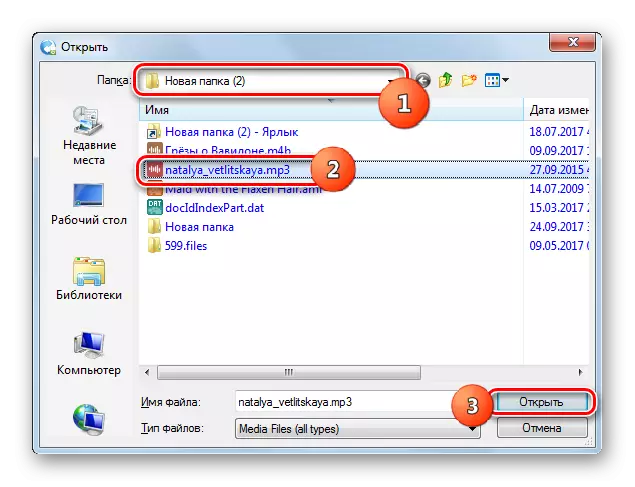


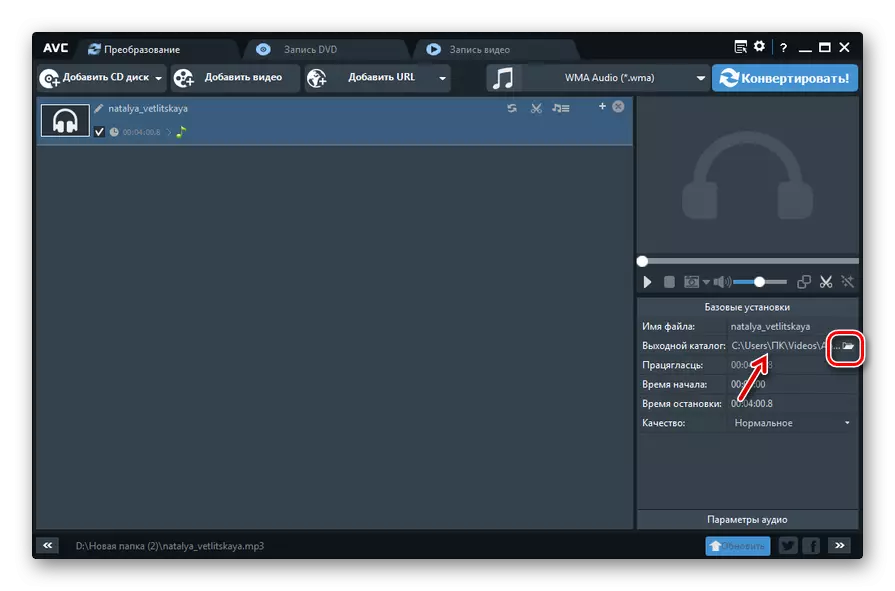
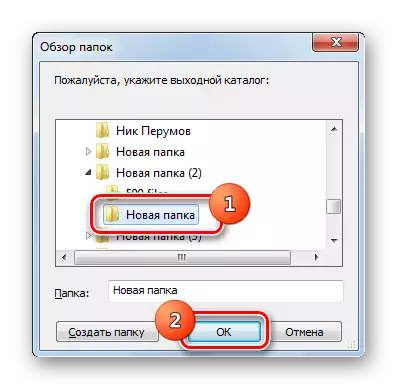


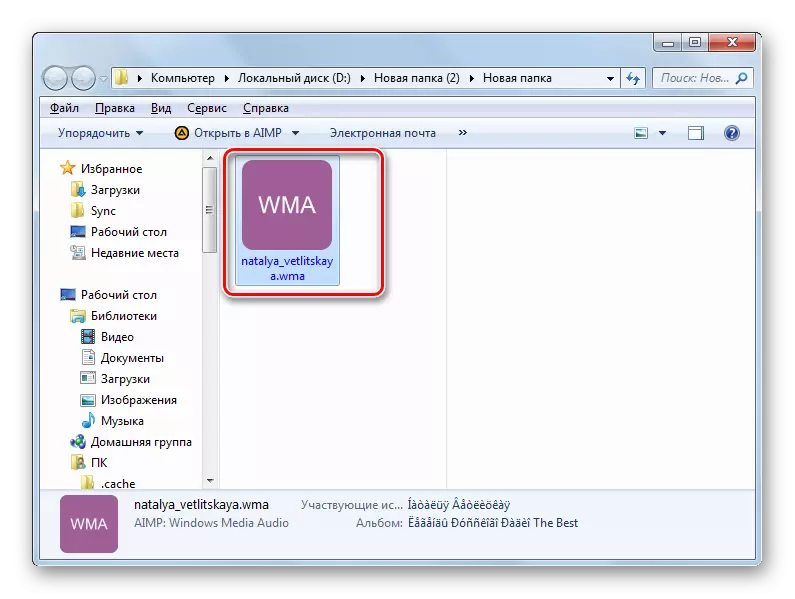
পদ্ধতি 4: Freemake অডিও কনভার্টার
নিম্নলিখিত কনভার্টার অডিও ফাইল রূপান্তর করতে বিশেষভাবে ডিজাইন করা এবং Freemake অডিও কনভার্টার নাম রয়েছে।
- আবেদন চালান। প্রাথমিকভাবে, প্রক্রিয়াকরণের জন্য সোর্স কোড চয়ন। "অডিও" ক্লিক করুন।
- নির্বাচন উইন্ডোতে শুরু হয়। লক্ষ্য থেকে mp3 স্টোরেজ ডিরেক্টরির লিখুন। ফাইল উল্লেখ করার পর, "ওপেন" ক্লিক করুন।
- এখন নির্ধারিত অডিও ফাইল রূপান্তর জন্য তালিকা প্রদর্শন করা হয়। পুনরায় ফর্ম্যাট দিক, উল্লেখ করার জন্য তালিকা এই আইটেমটি নির্বাচন করুন ও উইন্ডোর নীচে "ডব্লিউএমএ" আইকনের উপর ক্লিক করুন।
- "রূপান্তর ডব্লিউএমএ করতে" উইন্ডো সক্রিয় হয়। সর্বাধিক সেটিংস অপরিবর্তিত রাখা যেতে পারে। আপনি "প্রোফাইল" তালিকা থেকে চান, তবে আপনি চূড়ান্ত অডিও ফাইল মান স্তর নির্বাচন করতে পারেন। "সংরক্ষণ বি" ক্ষেত্র সংরক্ষণ ফোল্ডার ঠিকানা প্রদর্শন করা হয়। এই ডিরেক্টরির আপনার প্রয়োজন অনুসারে না হয়, তাহলে, তারপর বোতাম যা ঊহ্য শব্দ লেখা আছে এ ক্লিক করুন।
- সক্রিয় টুল "এই রূপে সংরক্ষণ করুন"। এটি দিয়ে, যেখানে আপনি একটি অডিও ফাইল সংরক্ষণ করতে যাচ্ছি, এবং প্রেস "সংরক্ষণ করুন" করার জন্য লগ ইন করুন।
- নির্বাচিত পাথ উপাদান "সংরক্ষণ বি" এ নিবন্ধিত রয়েছে। রূপান্তর সক্রিয় করতে, "রূপান্তর করুন" ক্লিক করুন।
- একটি রূপান্তর সঞ্চালিত হয়, ফলে যা আগের নির্ধারিত ফোল্ডারে স্থাপন করা হয়।



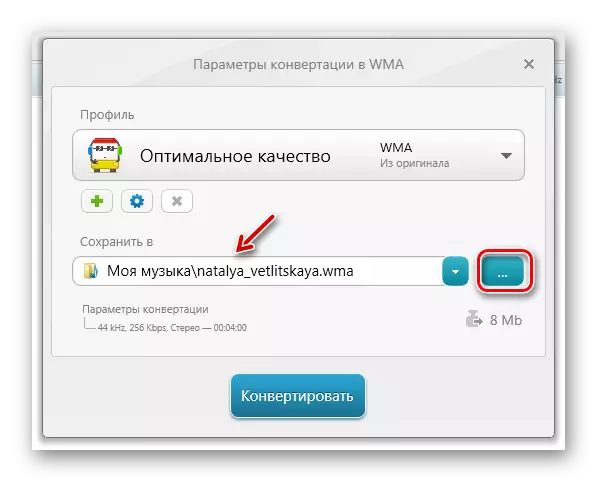


বর্তমান পদ্ধতির "বিয়োগ" যে Freemake অডিও কনভার্টার প্রোগ্রাম সঞ্চালিত প্রক্রিয়াকরণের শুধুমাত্র অডিও ফাইল, মুক্ত উদাহরণস্বরূপ যার সময়কাল তিন মিনিটের কম সময় নয়। আর রোলার প্রক্রিয়াকরণের জন্য, আপনি একটি প্রদত্ত আবেদন ইনস্টল করতে হবে।
ডব্লিউএমএ এক্সটেনশন ব্যবহারকারী পারে বস্তু, কনভার্টার প্রোগ্রাম একটি শ্রেণি ব্যবহার করার রূপান্তর গান mp3। তাদের মধ্যে কেউ কেউ সম্পূর্ণ বিনামূল্যে, এবং অন্যদের শুধুমাত্র ফি ভিত্তিতে সম্পূর্ণ কার্যকারিতা প্রদান। দিক চর্চিত মধ্যে পুনরায় ফর্ম্যাট সম্পাদন জন্য অন্যান্য অ্যাপ্লিকেশন আছে, কিন্তু আমরা সবচেয়ে জনপ্রিয় ও পরিচিত ব্যক্তিদের সঙ্গে বন্ধ করে দেয়।
